首页 > 电脑教程
小编设置win7系统无internet访问权限的问题
admin 2021-12-20 01:35:12 电脑教程
今天教大家一招关于win7系统无internet访问权限的解决方法,近日一些用户反映win7系统无internet访问权限这样一个现象,当我们遇到win7系统无internet访问权限这种情况该怎么办呢?我们可以 1、首先,在状态栏左下角“开始”菜单中,选择“运行”。如果你在你开始菜单栏里面不能一下子看到“运行”按钮,你可通过点击开始菜单栏里的“所有程序”,选择附件,再找到“运行”即可。 2、在雨林木风win7运行窗口中输入“gpedit.msc”命令,鼠标单击确定,进入本地组策略编辑器。 下面跟随小编脚步看看win7系统无internet访问权限详细的解决方法:
如果你电脑也跟小编一样出现这问题,win7 64位旗舰版点击修复其实也没有用,但是如果你将网卡选择禁用再开启,这时候你的电脑就能连接到互联网了,随小编瞧瞧去吧!
1、首先,在状态栏左下角“开始”菜单中,选择“运行”。如果你在你开始菜单栏里面不能一下子看到“运行”按钮,你可通过点击开始菜单栏里的“所有程序”,选择附件,再找到“运行”即可。
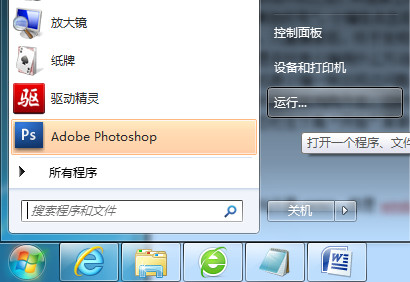
2、在雨林木风win7运行窗口中输入“gpedit.msc”命令,鼠标单击确定,进入本地组策略编辑器。
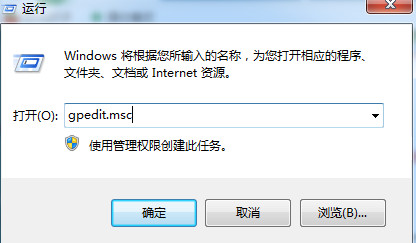
3、在本地组策略编辑器窗口中,在左侧菜单栏中依次展开“计算机配置”、“管理模板”、“系统”。
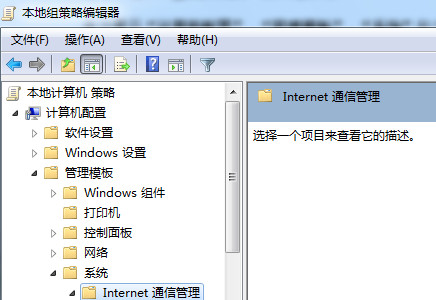
4、接着在右侧菜单栏中的“Internet 通信管理”点击进入,双击“Internet 通信设置”文件夹。
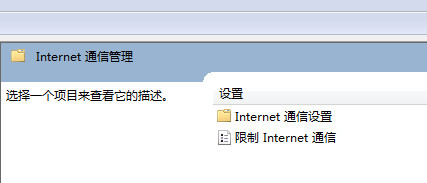
5、在详细的信息窗格中,我们可以找到“关闭Windows 网络连接状态指示器的活动测试”,再单击“已启用”。单击完毕,重新启动一下系统便可。
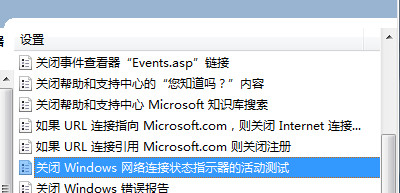
以上就是小编为大家带来的win7系统无internet访问权限的解决方法不会的小伙伴们来跟着小编一起学习吧!欢迎继续关注,后续会有更多精彩!
相关教程推荐
- 2021-12-17 win7能再还原到win10吗,win10变成win7怎么还原
- 2021-12-13 win7怎么调整屏幕亮度,win7怎么调整屏幕亮度电脑
- 2021-11-26 win7笔记本如何开热点,win7电脑热点怎么开
- 2021-11-25 360如何重装系统win7,360如何重装系统能将32改成
- 2021-12-13 win7未能显示安全选项,win7没有安全模式选项
- 2021-11-19 联想天逸5060装win7,联想天逸310装win7
- 2021-07-25 win7无法禁用触摸板,win7关闭触摸板没有禁用选项
- 2021-07-25 win7卡在欢迎界面转圈,win7欢迎界面一直转圈
- 2021-11-12 gta5一直在载入中win7,win7玩不了gta5
- 2021-09-16 win7一直卡在还原更改,win7一直卡在还原更改怎么